
Већина корисника рачунарског системазна да управљачке програме апсолутно свих уређаја (и хардверских и виртуелних) треба редовно ажурирати, јер функционалност неких апликација може бити нарушена, услед чега ће програми изгубити неке функције, а да не помињемо појаву грешака. Читајте даље да бисте сазнали како да ажурирате све управљачке програме на Виндовс 10. Неколико основних техника је предложено за преглед.
За почетак, задржимо се на класичној методи, која, иако изгледа врло незгодно, али у одсуству специјализованих услужних програма, може се користити, да тако кажем, као крајње средство.
Како да ажурирам управљачке програме на Виндовс 10?Да бисте то урадили, потребно је да користите „Управљач уређајима“ који се може покренути из „Контролне табле“, менија за администрацију рачунара или помоћу команде девмгмт.мсц у одељку Покрени. Даље, потребно је да отворите групу уређаја, изаберете одређени уређај и користите или РМБ мени (десни тастер миша) са линијом за ажурирање управљачког програма, или двапут кликните да бисте приступили одељку својстава, у коме је одговарајуће дугме за ажурирање софтвера. притиснут на језичку возача.

На пример, потребно је да ажурирате управљачки програм за звукмапе (Виндовс 10). Да бисте то урадили, прво у групи звучних уређаја и уређаја за игре одаберите жељени, користите линију за ажурирање софтвера и реците систему да инсталира управљачки програм из сопствене базе података на основу скенирања онога што се већ налази на рачунару.
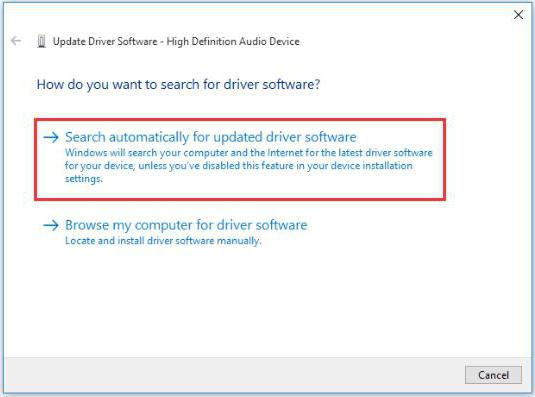
Ако је корисник сам преузео нову верзију, потребно је да наведете пуну путању до локације датотеке.
Али то није све.По правилу, систем такође може садржати неку врсту виртуелног МИДИ уређаја, аудио излазе и улазе итд. Стога, ако желите да картица ради користећи све функције, мораћете да ажурирате управљачке програме за звук у оперативном систему Виндовс 10 за све горе наведене компоненте.
И тако за све групе уређаја. Као што претпостављате, метода је врло незгодна, штавише, потребно је пуно времена.
Да бисте себи олакшали решавање питања какоажурирајте све управљачке програме на оперативном систему Виндовс 10 за неколико минута, требали бисте се обратити посебним аутоматизованим програмима који могу да скенирају управљачке програме за ажурирања, преузму их из званичних извора произвођача хардвера и сами их интегришу у систем. Најпопуларнији и најједноставнији су следећи програми:
Задржимо се укратко на свакој апликацији.
Овај пакет је, по мишљењу многих стручњака, најзанимљивији, јер се може користити и за почетну инсталацију управљачких програма и за њихово аутоматско ажурирање.
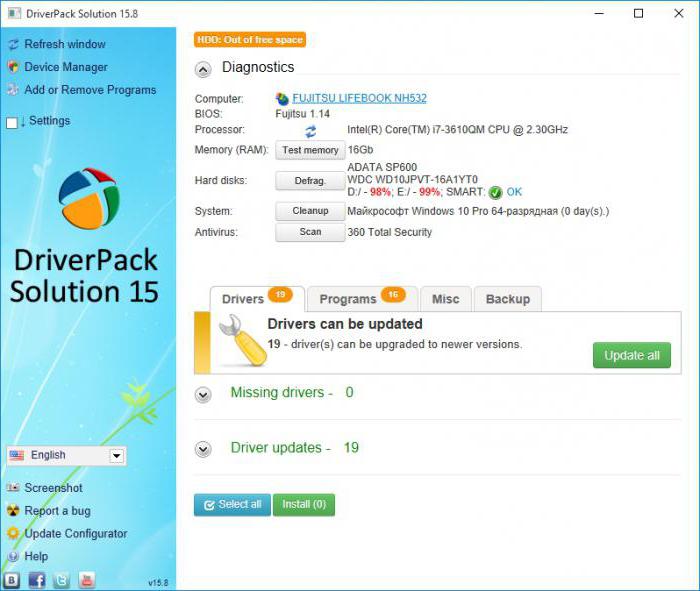
За апликацију можете преузети посебанвеб верзију, која „тежи“ око 2-3 МБ, покрените услужни програм, а након инсталације и скенирања користите аутоматску или ручну инсталацију. Друга опција вам омогућава да сами изаберете потребне компоненте за ажурирање.
Сада да видимо како да ажурирамо управљачке програме на Виндовс-у 10 помоћу апликације Дривер Боостер. Процес се не разликује од претходног случаја.

Након инсталирања и покретања програмаскенирање започиње у аутоматском режиму, након чега се приказује порука у којој се наводи да је пронађен одређени број исправки. Опет, можете да користите инсталацију целокупног садржаја или да проверите само оне компоненте које су потребне кориснику.
Трећи програм такође не захтева посебно учешће корисника и може да пронађе неке нестандардне управљачке програме за одређени хардвер.

Али приликом инсталирања апликације на рачунарпосебно треба обратити пажњу на квачице насупрот линија са предлогом за уградњу додатних компоненти. Не, наравно, нема вируса, али очигледно постоји довољно адваре-а или непотребног софтвера за корисника.
Сада неколико речи о ажурирању управљачких програмавидео картице. Ако корисник из неког разлога није задовољан горе наведеним услужним програмима, можете користити преузимање управљачких програма са званичних ресурса, али за то морате знати свој модел.
Али то можете учинити још лакше, јер је на обе локације могуће покренути мрежно скенирање на крају којег ћете бити обавештени о доступности исправки које можете преузети на свој рачунар.
Међутим, можете користити додатне услужне програме посебно развијене за ово. За НВИДИА је Дисплаи Дривер Унинсталлер, за Радеон АМД Дривер Аутодетецт.
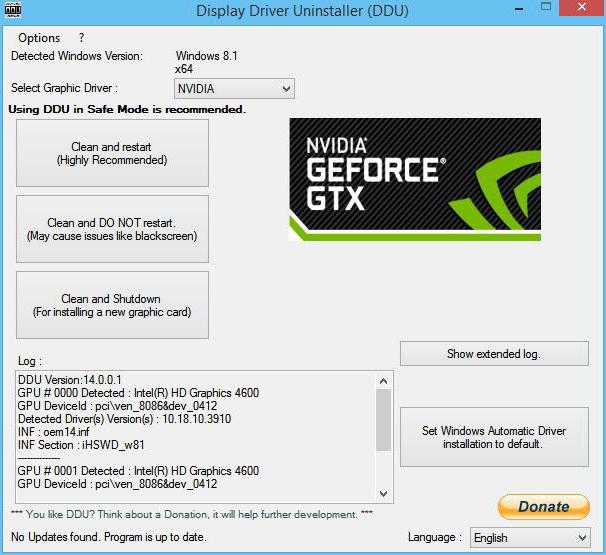
У случају НВИДИА, апликација користидугме за брисање и поновно покретање система, након чега ће, након поновног покретања, интерфејс апликације мало променити свој изглед. Програм затим бира експресну или прилагођену инсталацију.

За АМД, када се аплет покрене,инсталација апликације Цаталист, током које ће се ажурирати управљачки програми који су претходно инсталирани у систем и неке повезане додатне услуге.
Остаје да се каже да је питање како ажуриратисве управљачке програме у оперативном систему Виндовс 10 најбоље је решити коришћењем аутоматизованих алата, јер је ово и лакше и брже од ручног инсталирања исправки (тим пре што „Управљач уређајима“, за разлику од таквих услужних програма, не даје никакве информације о доступности исправки) . Што се тиче видео адаптера, погодни су и општи програми и високо специјализоване апликације. Али, мислим да је боље дати предност софтверу који су развили сами произвођачи графичких чипова.


























